プレイステーション4を最大限に活用してブルーレイディスクを再生するにはどうすればよいですか?
PS4はPS3(プレイステーション3)の後継機で、任天堂のWiiやマイクロソフトのXbox Oneと競合しています。内蔵のBlu-rayドライブにより、通常のBlu-rayディスクだけでなく、3D Blu-rayディスクも再生できます。この記事では、Blu-ray映画を快適に楽しむための方法をご紹介します。 PS4でブルーレイを再生する方法 詳細に説明します。

パート1。 PS4は4Kブルーレイディスクを再生できますか?
PS4はBlu-rayを再生できますか?答えは「はい」です。PS4はBlu-rayを再生できます。しかし、ソニーは依然として4Kへの互換性を最適化する意向を示していません。
PS4は4Kブルーレイを再生できますか?答えは「いいえ」です。PS4は最大1080pのブルーレイを再生できます。さらに、MP4、MKV、AVIなど、様々なデジタルフォーマットに対応しており、様々な視聴ニーズに対応できます。
PS4で4Kブルーレイを再生するための代替ソリューションは何でしょうか?デバイスでブルーレイディスクを再生できない場合、なぜ問題が発生するのでしょうか?その理由と究極の代替ソリューションについて詳しくは、読み進めてください。
パート2。 PS4でBlu-ray/3D Blu-rayを再生する方法
PS4 でブルーレイ ディスクを再生するにはどうすればいいですか? PS4 にはブルーレイ ドライブが搭載されているので、ブルーレイ ディスクを問題なく再生できます。その後、PS4 のアップデートにより、ブルーレイ ディスクと DVD の両方で 1.5 倍速再生と 3D 再生の音質が向上しました。PS4 でブルーレイ ディスクを再生する詳細な手順は次のとおりです。
ステップ1。 PS4 ソフトウェアアップデート 1.50 をダウンロード
実はPlayStation 4は箱から出してすぐにはBlu-rayディスクやDVDを再生できません。Blu-rayディスクやDVDを再生するには、ソフトウェアアップデートをインストールする必要があります。PS4をインターネットに接続したら、「設定” > “システムソフトウェアアップデート「」は、1.50以上のバージョンにアップデートできます。
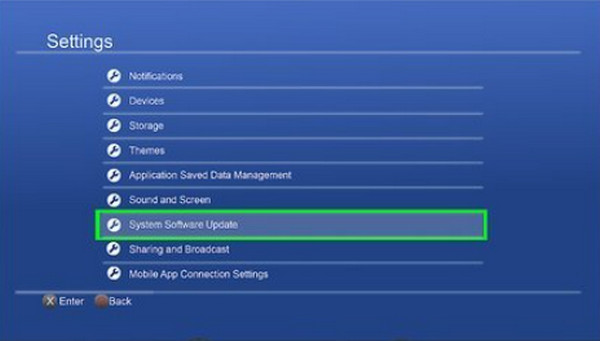
ステップ2。 ブルーレイディスクをプレイステーション4に挿入する
これで、ブルーレイディスクをPS4のドライブに挿入できます。その後、「ブルーレイディスクインターフェースの「リージョンコード」オプションを選択してください。PS4をインターネットに接続し、ゲーム機と同じリージョンコードでBlu-rayディスクをPS4で再生してください。
ステップ3。 PS4でBlu-rayディスク/3D Blu-rayを再生する
ディスクアイコンをクリックして「遊ぶ」ボタンを押してください。これで、PS4でBlu-rayまたは3D Blu-rayムービーをお楽しみいただけます。プロテクト付きのBD/DVDディスクを購入するだけでなく、コピーまたは焼き込んだBlu-rayやDVDムービーもPS4で問題なく再生できます。
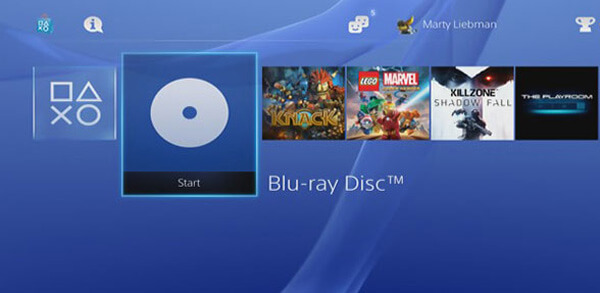
パート3。 PS4 でブルーレイが再生されない理由
3.1 トラブルシューティング
前述のとおり、Play-Station 4 で Blu-ray ディスクを再生できます。以下に知っておくべき重要なヒントをいくつか示します。
PS4はBD-ROM*1とBD-R/RE(BDAV、BDWV)のみに対応しています。BD-RE ver.10、BD-R/RE XL、またはファイナライズされていないDVDをご使用の場合、これらのBlu-rayディスクやDVDを再生することはできません。
PS4はDVDを再生できますか? それともブルーレイですか?
PS4 が Blu-ray ディスクや映画で動作しないのはなぜですか?
主な問題は何でしょうか?
以下に知っておくべき重要なヒントをいくつか示します。
- PS4はBD-ROM*1とBD-R/RE(BDAV、BDWV)のみに対応しています。BD-RE ver.10、BD-R/RE XL、またはファイナライズされていないDVDをご使用の場合、これらのBlu-rayディスクやDVDを再生することはできません。
- AACS (Advanced Access Content System) 著作権保護された BD がある場合は、PS4 がインターネットに接続され、暗号化キーが更新されていることを確認する必要があります。
- ブルーレイ ディスクが良好な状態であることを確認してください。傷、ほこり、その他の損傷があると再生に問題が生じる可能性があります。もちろん、ブルーレイ ドライブもチェックしてクリーニングする必要があります。
- PS4 システムでは、インターネット経由のディスク再生機能を有効にする必要があります。この機能は 1 回のみ使用できます。有効にしないと、PS4 はインターネットに接続できず、Blu-ray や DVD を再生できません。
- まれに、ソフトウェアのプロセスやエンコードの違いにより、一部の DVD や BD が PS4 で動作しない場合があります。その場合は、通常の Blu-ray ドライブで動作するかどうかを確認してください。

3.2 PS4で4Kブルーレイを視聴する最良の方法
ご覧のとおり、インターネットがあれば PS4 で 4K ブルーレイを再生するのはとても簡単です。しかし、インターネットがなくても、または Wi-Fi に接続していない場合でも、PS4 でブルーレイを再生できますか? はい、できます。実際、インターネットは PS4 で初めてディスクを再生するときにのみ必要です。この機能を有効にすると、ディスクを再生するのにインターネットは必要ありません。
ただし、PS4 でこの機能を有効にしたことがない場合は、PS4 で Blu-ray や DVD ムービーを視聴することはできません。4K Blu-ray ディスクについては言及されていません。リージョン コード、保護、Blu-ray タイプなど、PS4 で Blu-ray ディスクを再生するには多くの制限があることがわかります。そのため、Blu-ray ディスクを購入またはレンタルしたばかりの場合は、PS4 Blu-ray ドライブがディスクで動作しない可能性があります。
ブルーレイディスクをどうしたらいいでしょうか?PS4で4Kブルーレイ映画を無料で再生するにはどうすればいいでしょうか?また、初めてインターネットなしでPS4でブルーレイを再生するにはどうすればいいでしょうか?正解は以下の通りです。
ブルーレイマスター 無料のブルーレイリッピング 究極の代替ソリューションです。ブルーレイディスクを読み込むと、インターフェースにブルーレイの全コンテンツが表示され、視聴したいタイトルを選択できます。4KブルーレイムービーをMP4、MOV、MKV、FLVなど、PS4で再生可能な様々なデジタル形式にリッピングできます。さらに、編集機能や出力設定も充実しています。ビデオエフェクトを調整した後は、右側のプレビューウィンドウで確認できます。

- Blu-ray を 4K ムービーを含む 300 以上のビデオおよびオーディオ形式に変換します。
- 切り取り、トリミング、クリップ、エフェクトの適用などを行う高度なビデオエフェクト。
- PS4 に最適なビデオを取得するには、出力ビデオとオーディオの設定を定義します。
- Blu-Ray ディスクを目的のビデオに変換するバッチ変換アルゴリズム。
無料ダウンロード
Windowsの場合
安全なダウンロード
無料ダウンロード
macOS用
安全なダウンロード
ステップ1。Free Blu-ray Ripperをコンピュータにダウンロードしてインストールします。プログラムを起動し、 ロードディスク ブルーレイディスクまたはフォルダームービーをプログラムに読み込みます。ブルーレイ内のすべてのムービーが検出され、メインムービーとクリップが見つかります。

ステップ2。「プロフィール「」メニューを開くと、デジタルデバイス用のプリセットがすべて表示されます。PS4またはPS3を入力するだけで、対応フォーマットがすべて表示されます。例えば、PS4 Proではブルーレイムービーを制限なく再生できます。もちろん、出力フォーマットとして4K MP4または3D MP4を選択することもできます。

ステップ3。ブルーレイディスクを他のビデオフォーマットに変換するには、 設定 ボタンを押してBlu-rayディスクをPS4対応フォーマットに変換します。 エンコーダ, フレームレート, 解決, アスペクト比, サンプルレート, オーディオチャンネル その他のビデオおよびオーディオ設定。
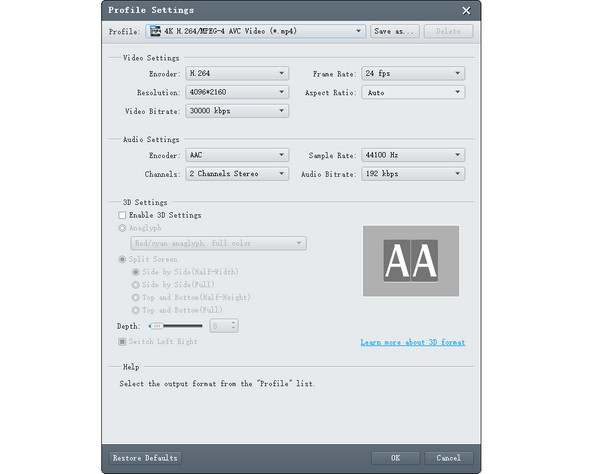
ステップ4。結果に満足したら、挿入したUSBドライブを宛先フォルダとして選択し、 変換する ブルーレイビデオをデジタルに変換するためのボタン。
その後、USB ドライブ経由で Blu-ray ムービーを PS4 に入れてビデオを楽しむことができます。
その後、読み続けて、USB ドライブ経由で Blu-ray ムービーを PS4 に転送し、ビデオをお楽しみください。
注記: USB ドライブが FAT32 または exFAT としてフォーマットされていることを確認してください。

ステップ5。USBドライブをPS4のUSBポートに接続します。その後、メニューを開いて 応用 オプション。 メディアプレーヤー アプリ。
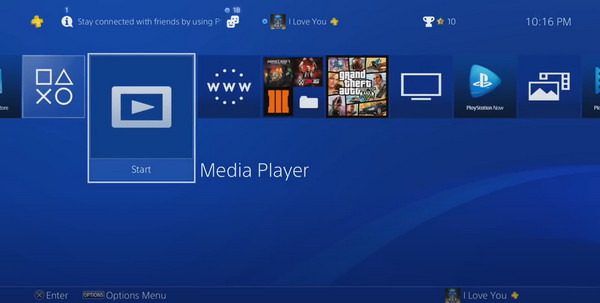
ステップ6。メディア プレーヤーに USB ドライブが表示されるので、それを選択し、視聴したいビデオ ファイルを 1 つ選択して PS4 で再生します。
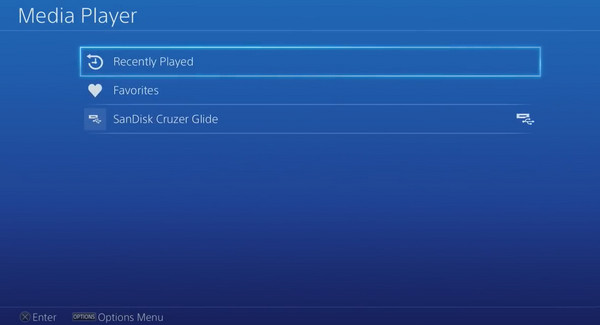
Free Blu-ray Ripperは、Blu-rayムービーをPS4でサポートされているMP4、WMV、AVI、TS、MPGに変換する無料のリッピングプログラムです。ただし、暗号化された4K Blu-rayムービーをPS4で再生したい場合は、Free Blu-ray Ripperのプロバージョンにアップグレードすることをお勧めします。 ブルーレイリッピング.
パート4。 PS4でブルーレイを再生する際のよくある質問
-
PS4で4Kブルーレイを再生できますか?
最近発売されたソニーPS4 Proは4Kゲーム、ビデオ、映画を再生できます。ただし、PS4 Proは4K UHDブルーレイの再生には対応していません。どうしても4Kブルーレイを再生したい場合は、まずブルーレイリッパーでブルーレイ映画を4K/3Dブルーレイにリッピングしてください。その後、 PS4で4K/3D映画を再生する.
-
PS4 は Blu-ray 3D ムービーを再生できますか?
はい、PS4 で Blu-ray 3D ムービーを再生できます。PS4 には Blu-ray ドライブが内蔵されており、通常の Blu-ray ディスクだけでなく 3D Blu-ray ムービーも再生できます。
-
インターネットなしでPS4でブルーレイを再生できますか?
ブルーレイディスクを再生する前に、PS4 がインターネットに接続されていることを確認する必要があります。PS4 システムでは、インターネット経由のディスク再生機能が有効になっている必要があるため、ブルーレイディスクを再生できます。機能が有効になると、PS4 をインターネットに接続する必要はありません。
結論
PS4でブルーレイを再生できますか?PS4でブルーレイを再生する方法をしっかりと理解しておきましょう。この記事では、PS4でブルーレイを再生する方法をご紹介します。 PS4でブルーレイを再生する方法Blu-ray Master Free Blu-ray Ripper を使用すると、PS4 で 4K Blu-ray を簡単に視聴できます。
コンテンツにご満足いただけましたら、ぜひ五つ星の評価をお願いします。
Blu-ray Masterのその他の情報
ブルーレイ映画を再生する


